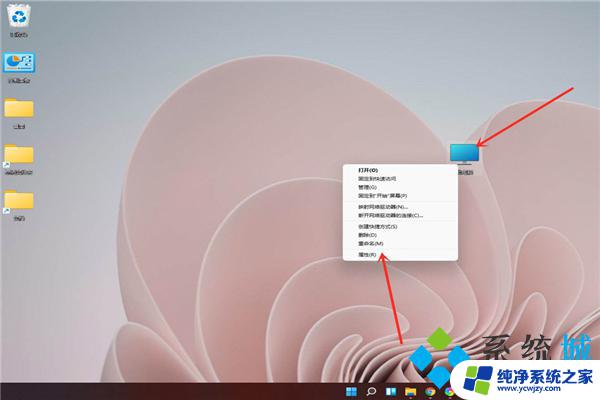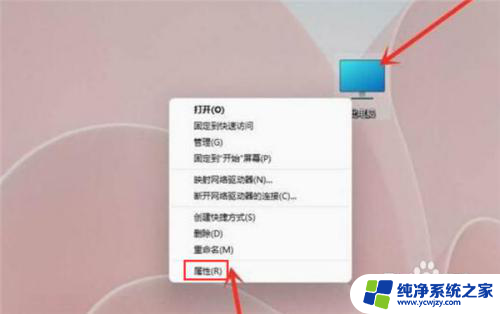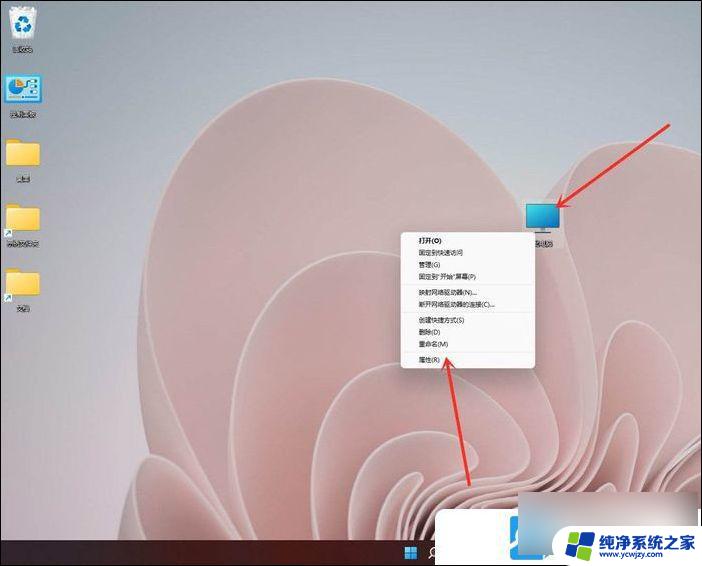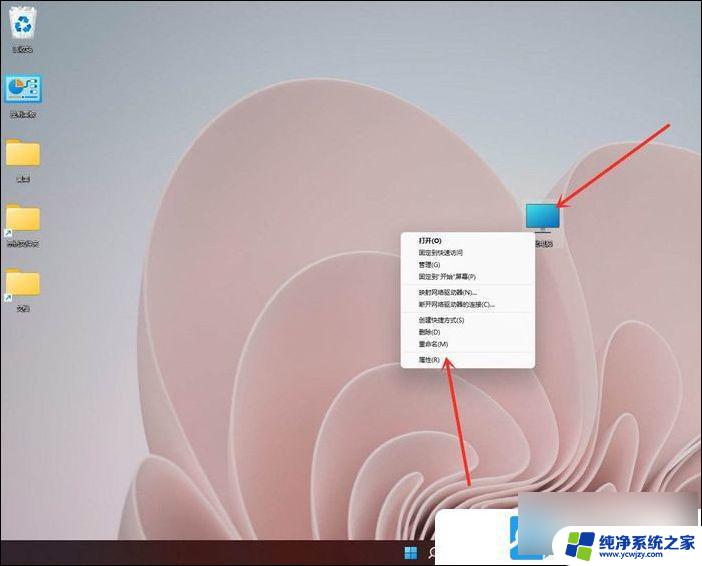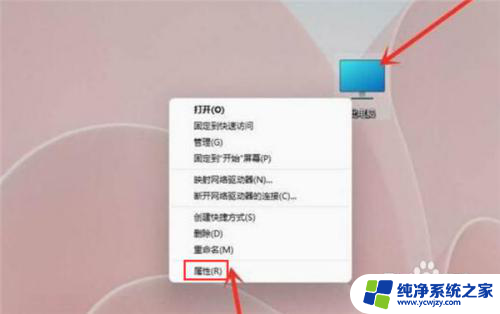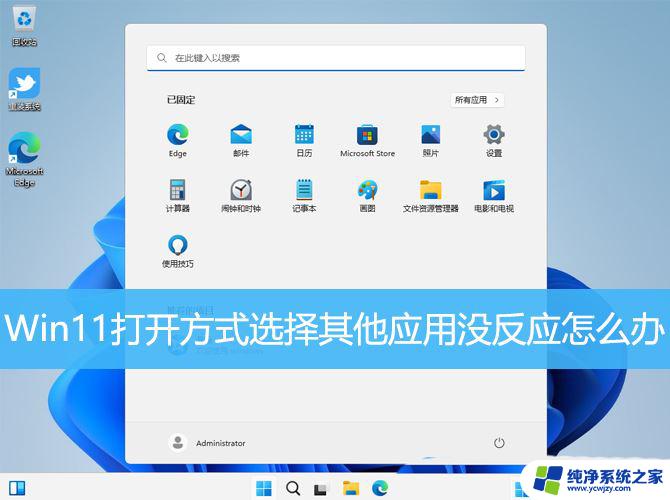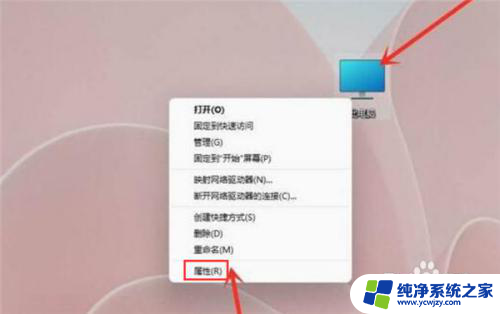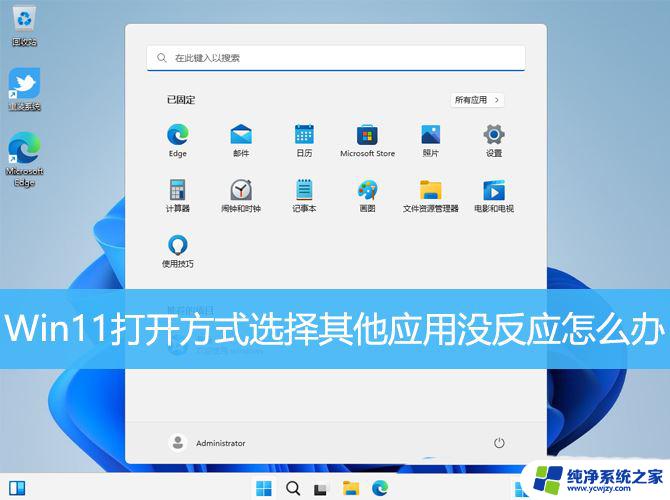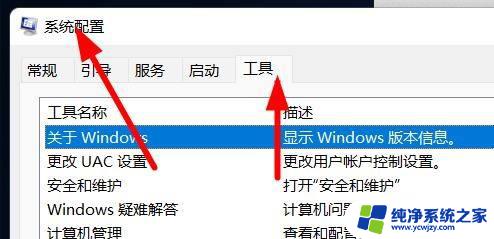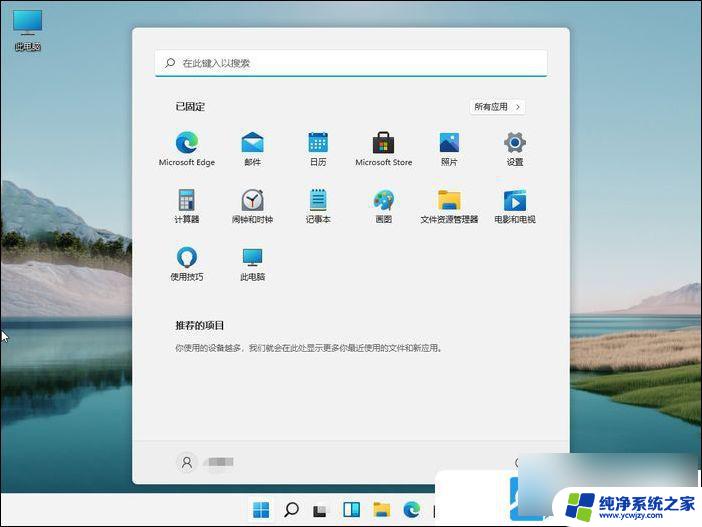win11怎么不选择系统
更新时间:2025-01-09 17:54:22作者:jiang
Win11取消了多系统选择界面,这意味着用户在安装Win11系统后将无法再选择其他系统进行启动,这一举措引起了不少用户的不满和疑惑,他们担心自己之前安装的其他系统会受到影响,也担心无法再方便地切换不同的操作系统。对于这一变化,有人认为是微软为了简化系统管理而做出的调整,但也有人质疑这是否会影响用户的自由选择权利。无论如何Win11取消多系统选择界面的决定引发了不少讨论和争议。
桌面右键点击此电脑,在打开的菜单项中,选择属性;
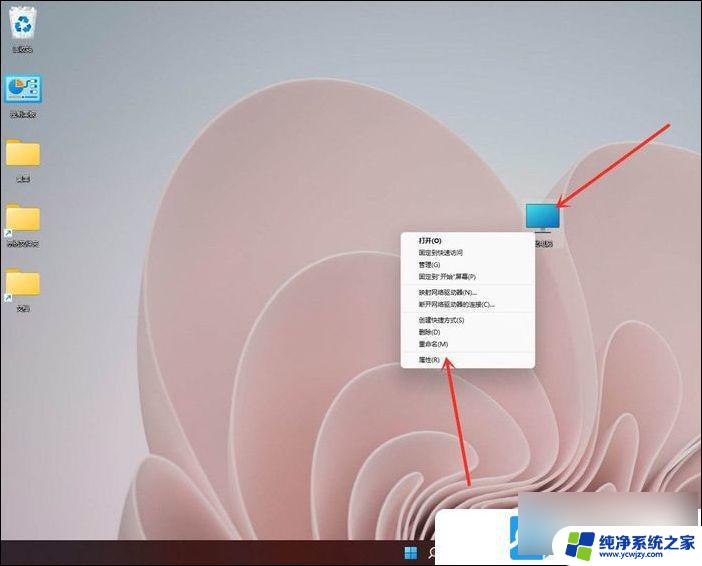
设置窗口,系统 - 关于,点击高级系统设置,打开系统属性窗口
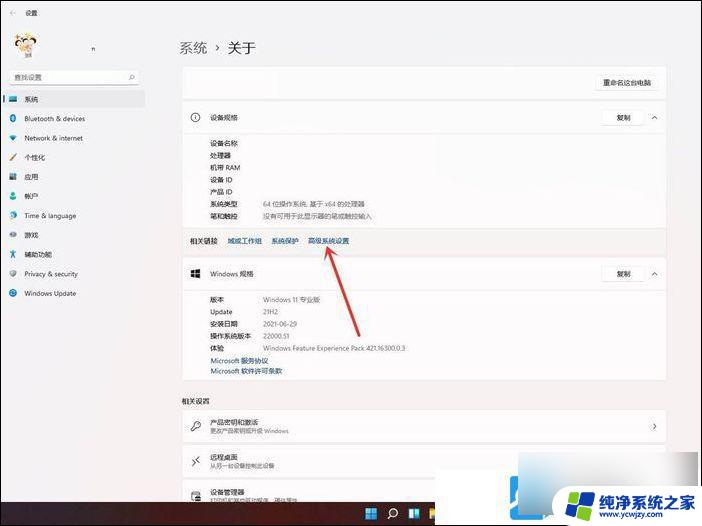
系统属性窗口,切换到高级选项卡,然后点击启动和故障恢复下的设置
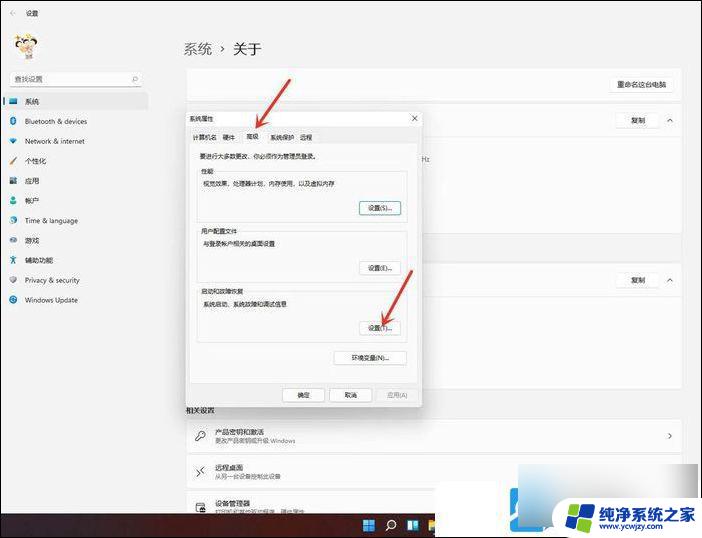
启动和故障恢复窗口,将显示操作系统列表的时间,更改为0
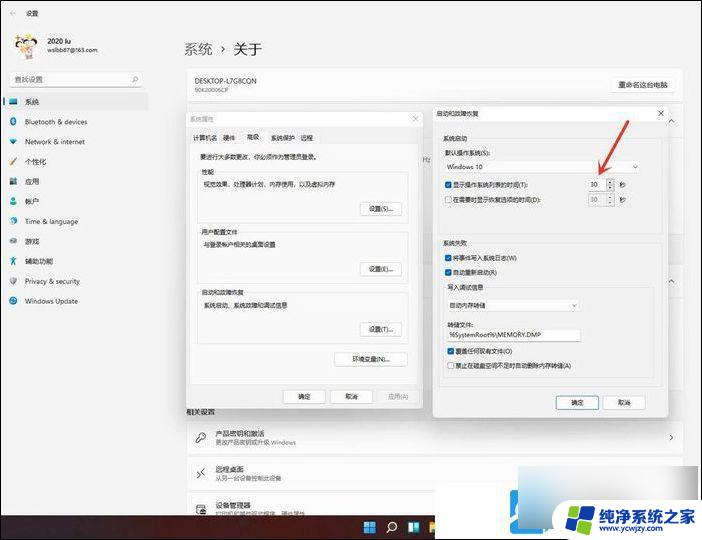
修改完成后,点击确定即可
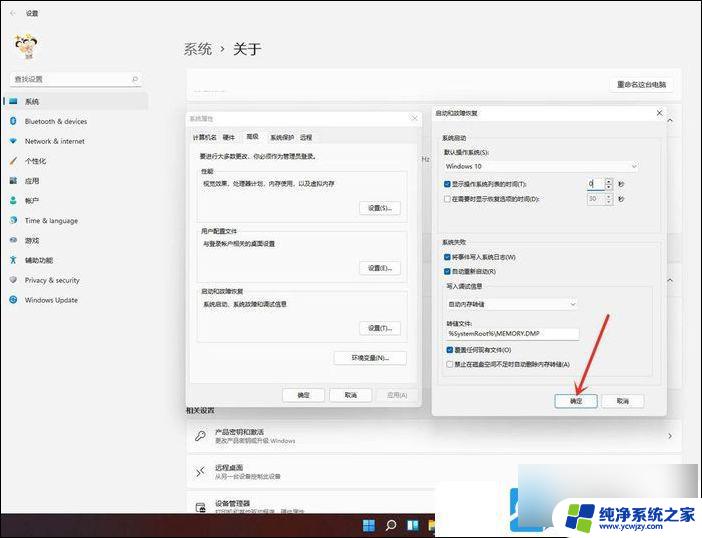
重启电脑后,就不会有系统选择界面,直接进入系统了
以上就是win11怎么不选择系统的全部内容,如果有遇到这种情况,那么你就可以根据小编的操作来进行解决,非常的简单快速,一步到位。